This content has been machine translated dynamically.
Dieser Inhalt ist eine maschinelle Übersetzung, die dynamisch erstellt wurde. (Haftungsausschluss)
Cet article a été traduit automatiquement de manière dynamique. (Clause de non responsabilité)
Este artículo lo ha traducido una máquina de forma dinámica. (Aviso legal)
此内容已经过机器动态翻译。 放弃
このコンテンツは動的に機械翻訳されています。免責事項
이 콘텐츠는 동적으로 기계 번역되었습니다. 책임 부인
Este texto foi traduzido automaticamente. (Aviso legal)
Questo contenuto è stato tradotto dinamicamente con traduzione automatica.(Esclusione di responsabilità))
This article has been machine translated.
Dieser Artikel wurde maschinell übersetzt. (Haftungsausschluss)
Ce article a été traduit automatiquement. (Clause de non responsabilité)
Este artículo ha sido traducido automáticamente. (Aviso legal)
この記事は機械翻訳されています.免責事項
이 기사는 기계 번역되었습니다.책임 부인
Este artigo foi traduzido automaticamente.(Aviso legal)
这篇文章已经过机器翻译.放弃
Questo articolo è stato tradotto automaticamente.(Esclusione di responsabilità))
Translation failed!
创建文件夹
如果您是员工用户,则可以在您的 ShareFile 帐户中看到“个人文件夹”部分。默认情况下,您可以从该文件夹上载和下载文件。您还可以在此文件夹中创建子文件夹,并将其他用户添加到具有您选择的权限的子文件夹。
您帐户的“共享文件夹”部分包含您被授予访问权限的所有文件夹(由您或其他用户创建)。这被视为整个帐户的根目录。
文件夹保留策略
个人和共享文件夹可能受您帐户管理员设定的保留策略的约束。要查看 ShareFile 管理员设置的保留策略,请单击文件夹名称旁边的“更多选项”下的“高级文件夹选项”链接。在“文件保留策略”下,您可以查看文件在删除之前将在文件夹中保留多长时间。
说明
以下信息提供了在 ShareFile 中创建和管理文件夹所需的步骤。
-
导航到您的 ShareFile 帐户中的个人文件夹或共享文件夹。
-
将光标悬停在蓝色加号上,然后选择创建文件夹。
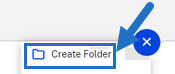
-
键入文件夹名称和详细信息。
备注:
- ShareFile 不允许您在帐户根目录或同一父文件夹中使用重复的文件夹名称。
- 如果您想允许其他用户以特定权限访问此文件夹,请单击将用户添加到文件夹复选框。如果您不想在此时添加用户,或者计划在以后添加用户,请不要选中此复选框。
-
选择创建文件夹。
要创建子文件夹,请重复执行上述步骤。
备注:
- 个人文件夹以用户首次登录时的电子邮件地址命名。
- 如果用户的电子邮件地址已更新,则个人文件夹名称不会更改。
This Preview product documentation is Citrix Confidential.
You agree to hold this documentation confidential pursuant to the terms of your Citrix Beta/Tech Preview Agreement.
The development, release and timing of any features or functionality described in the Preview documentation remains at our sole discretion and are subject to change without notice or consultation.
The documentation is for informational purposes only and is not a commitment, promise or legal obligation to deliver any material, code or functionality and should not be relied upon in making Citrix product purchase decisions.
If you do not agree, select I DO NOT AGREE to exit.